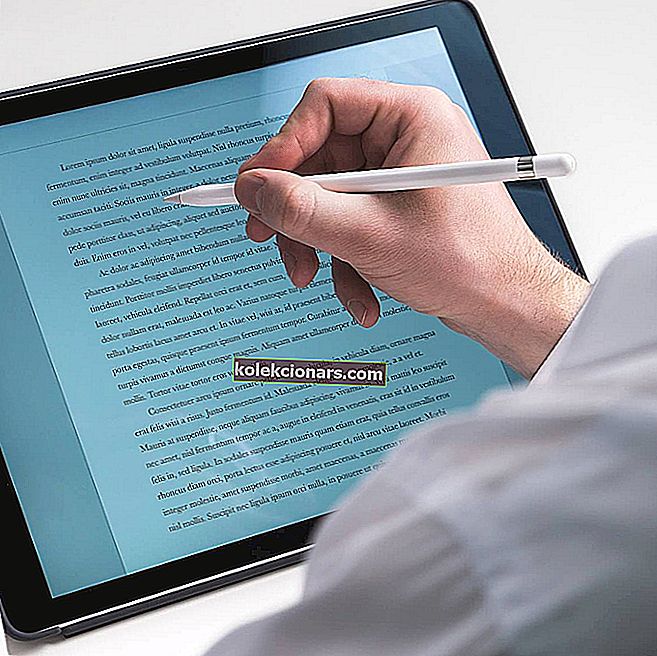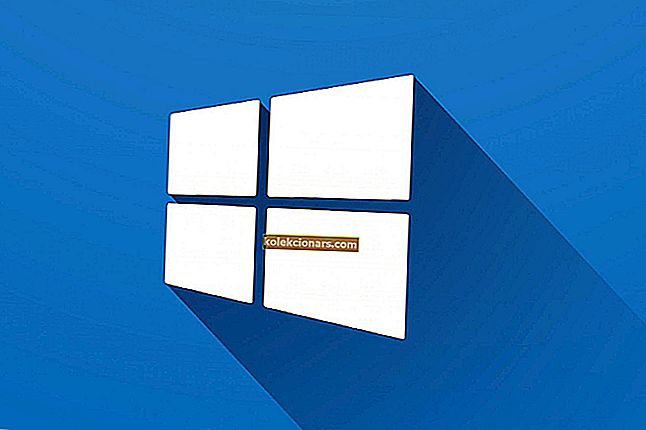„Wolfenstein 2“ dabar yra tiesioginis. Galite atsisiųsti ir įdiegti žaidimą į savo „Windows 10“ kompiuterį ir mėgautis nuostabia pirmojo šaulio patirtimi.
Kaip tai nutinka kiekvienam naujai paleistam žaidimui, „ Wolfenstein 2: The New Colossus “ paveikė daugybė klaidų, kurios kartais gali labai apriboti jūsų žaidimų patirtį.
Šiame straipsnyje išvardinsime dažniausiai pasitaikančias „Wolfenstein 2“ klaidas, apie kurias pranešė žaidėjai, ir jų atitinkamus sprendimus, kai tik įmanoma.
Esame tikri, kad žaidimų kūrėjai jau dirba visu greičiu, kad išspręstų šias problemas ir kuo greičiau įdiegs pleistrą.
„Wolfenstein 2“ pranešė apie problemas:
- Žaidimas sugenda
- Pakeitus grafikos parametrus, skiriamąją gebą, ryškumą, žaidimas sugenda
- Žaidimas nebus paleistas
- Ekrano ašarojimas
- Žema grafikos kokybė
- Juodas ekranas su garsu
- Žaidimas užšąla
- Paleidžiamas kompiuteris iš naujo
- „Nepavyko parašyti avarijos“
- Premija: optimizuokite žaidimą
1. Žaidimas sugenda
„Wolfenstein 2“ žaidimai dažnai užstringa. Daugelis žaidėjų jau atsiuntė prašymą grąžinti pinigus, nes negalėjo žaisti ilgiau nei 5 minutes.
Na, šie žaidėjai turėtų laikyti save laimingais, nes kiti žaidėjai patyrė avarijas, kai tik paspaudė paleidimo mygtuką:
„Aš vis tiek negaliu pradėti žaidimo, vos užvedęs klaidą. Praėjo 12 valandų, failo dydis mano gale yra 15 GB ... kokie sprendimai? Aš paleidau naujausius „Nvidia“ tvarkykles 388.10. “
Kai kurie žaidėjai teigė, kad ši problema yra paplitusi žaidėjams, kurie yra serveriuose Viduriniuose Rytuose ir Japonijoje. Akivaizdu, kad žaidėjai atsisiuntė sugadintus žaidimų failus.
Štai keli sprendimai, kaip pašalinti „Wolfenstein 2“ avarijas:
- Įsitikinkite, kad žaidėte ne savo integruotu GPU, o specialiu GPU.
- Išjunkite „Async compute“ iš „Advanced Video Settings“ ir paleiskite žaidimą iš naujo.
- Įdiekite naujausius „Windows 10“ naujinimus savo kompiuteryje
- Paleiskite visą sistemos antivirusinę nuskaitymą
- Norėdami atlikti darbą, paleiskite sistemos failų tikrinimo priemonę arba naudokite specialų registro valiklį.
Atnaujinimas: tiek „AMD“, tiek „NVidia“ išleido „Game Ready“ karštųjų pataisų tvarkykles, kurios, pasak daugelio žaidėjų, išsprendžia „Wolfenstein: The New Colossus“ gedimo problemą. Taigi, viskas, ką jums reikia padaryti, tai įdiegti naujausius GPU tvarkykles, o gedimų turėtų nebelikti.
- AMD tvarkyklė
- „NVidia“ tvarkyklė
Reikia daugiau informacijos, kaip atnaujinti savo vaizdo plokštę? Peržiūrėkite šį naudingą straipsnį ir sužinokite, kaip tai padaryti lengvai.
2. Pakeitus grafikos parametrus, skiriamąją gebą, ryškumą, žaidimas sugenda
Kalbant apie avarijas, yra vienas konkretus atvejis, kai „Wolfenstein 2“ iškart sugenda, tai yra tada, kai žaidėjai keičia grafikos nustatymus.
„Tas pats. Pirmą kartą paleidus, numatytasis nustatymas buvo 1080p. Padidino jį iki 1440p ir nedelsiant paleidžiamas iš naujo. Dabar, kai pradedu žaidimą, ryškumo reguliavimo ekrane gaunu klaidos pranešimą. Po to einu į pavadinimo meniu ir jis tuščias. Negaliu nieko padaryti “.
Štai ką galite padaryti, kai „Wolfenstein 2“ užstringa pakoregavę grafikos nustatymus:
- Įgalinti langą be sienų. Daugelis žaidėjų patvirtino, kad šis veiksmas pašalina strigtis: „ tiesiog pabandykite langą be sienų, tada jis man nesužlugo ir jis pakeitė raišką. „
- Įsitikinkite, kad jūsų GPU tvarkyklės yra atnaujintos.
- Išjunkite DPI ir įjunkite žaidimo administratoriaus režimą.
- Ištrinkite žaidimo aplanką Išsaugoti žaidimą savo vartotojo kataloge. Tada pašalinkite ir iš naujo įdiekite žaidimą.
Ar žinojote, kad dauguma „Windows 10“ vartotojų turi pasenusias tvarkykles? Naudokitės šiuo vadovu, būkite žingsnis į priekį.
3. Žaidimas nebus paleistas

Daugelis žaidėjų pranešė, kad „Wolfenstein 2“ nebus paleistas dėl daugybės mirtinų klaidų.
Štai ką galite padaryti šiuo atveju:
- Patikrinkite žaidimo talpyklos vientisumą
- Pašalinkite GPU tvarkykles, iš naujo įdiekite jas švarias. Atnaujinkite į naujausią tvarkyklę.
- Paleiskite žaidimą ir „Steam“ kaip administratorių: dešiniuoju pelės mygtuku spustelėkite „Steam“ nuorodą> eikite į „Ypatybės“> „Suderinamumas“ skirtuką> pažymėkite žymimąjį laukelį „Vykdyti šią programą kaip administratorių“.
- Įsitikinkite, kad žaidėte ne savo integruotu GPU, o specialiu GPU.
Kiti žaidėjai pranešė, kad žaidimas tiesiog nebus įkeltas ir nieko nebus, kai jie paspaus paleidimo mygtuką:
„Nesu tikras, ar tai buvo aptarta, bet kai spusteliu, kad atidarčiau savo žaidimą, jis tiesiog nepradės. Spustelėkite norėdamas jį paleisti, jis pasakys, kad jis veikia, tada pereikite prie sinchronizavimo ir nepaleisiu “.
Nieko neatsitiks, kai spustelėsite Vykdyti kaip administratorius? Nesijaudinkite, mes turime jums tinkamą sprendimą.
4. Ekrano ašarojimas
Jei jūs draskote ekraną, jūs ne vienintelis. Daugelis žaidėjų teigė praleidę žaidimą dėl šios erzinančios problemos:
„ Aš taip pat siaubingai draskiau ekraną. jei aš šiek tiek pajudinsiu pelę, ekranas plyšta. „
Pabandykite naudoti „Gsync / Freesync“, kad sužinotumėte, ar tai pašalina ašarojimą, ir praneškite mums, kad tai išsprendė problemą.
5. Žema grafikos kokybė

Daugelis žaidėjų negali visiškai mėgautis žaidimais dėl grafikos problemų. Žaidimų tekstūros kartais palieka daug norimų rezultatų, nes šis žaidėjas praneša:
„Žaidimas atrodo siaubingai, žiūrėk į jo rankas. pakeisti grafinius nustatymus nėra prasmės, žaidimas atrodo vienodai blogai visais nustatymais. grafika blogesnė už originalų žaidimą, ką gi. “
Jei kyla grafikos problemų, pabandykite atnaujinti grafikos tvarkykles ir patikrinti kompiuterio atmintį.
Norite naujausių GPU tvarkyklių? Pažymėkite šį puslapį ir visada atnaujinkite naujausius bei geriausius.
6. Juodas ekranas su garsu
Kartais žaidimas gali rodyti juodą ekraną netrukus po paleidimo. Garsas yra, bet juodas ekranas neišnyks, priversdamas žaidėjus mesti žaidimą.
„Žaidimas paleidžiamas, po kelių sekundžių gaunu„ Bethesda “įvadą,„ MachineGames “įvadą ir tada juodą ekraną. Čia galiu girdėti parinkčių garsą, kai paspaudžiu „B“ ant valdiklio arba „Escape“ klaviatūroje, matau žaidimo langą, kuriame klausiama, ar noriu mesti žaidimą. Priešingu atveju viskas yra juodas ekranas: x. “
Pabandykite atnaujinti grafikos tvarkykles ir patikrinti žaidimo talpyklos vientisumą. Mes taip pat turime specialų straipsnį apie tai, kaip išspręsti juodo ekrano problemas kompiuteryje, todėl galbūt norėsite atlikti toliau nurodytame straipsnyje nurodytus trikčių šalinimo veiksmus.
Žaidžiant žaidimus ekranas tampa juodas? Norėdami greitai išspręsti problemą, atlikite paprastus šio vadovo veiksmus.
7. Žaidimas užšąla

„Wolfenstein 2“ kartais užšąla apie 10–20 sekundžių. Štai kaip vienas žaidimas apibūdina šią problemą:
„Lygiai taip, po 15–20 sekundžių žaidimas užšaldomas, groja tik muzika. Jei man pavyks pradėti žaidimą, kinematografija groja puikiai, žaidimas prasideda ir vėl po kelių sekundžių jis mirė.
Gavote naujausias „NVIDIA“ karštąsias pataisas, nenaudokite “.
Žaidimas taip pat užstringa, kai žaidėjai keičia formato santykį:
„Ar dar kas nors turi šią problemą? Pakeitus vaizdo santykį į 21: 9, žaidimas užšąla. Dar nepraleidau nustatymų. Gana bumper “.
Žaidėjai patvirtino, kad šiuos sprendimus išsprendė šie sprendimai:
- Išjunkite „Async computing“ išplėstinėse parinktyse.
- Išjunkite integruotą „Intel HD GPU“.
- Išjungti judesio suliejimą.
„Game Fire“ yra žaidimų stiprintuvas, kuris žaisdamas atsikratys užšalimų, atsilikimų, mažo FPS ir kitų problemų. Atsisiųskite ją dabar (nemokamai), kad galėtumėte geriau naudotis žaidimais.
8. Paleidžiamas kompiuteris iš naujo
Pakeitus žaidimo skiriamąją gebą, kompiuteriai taip pat paleidžiami iš naujo. Tai atsitinka net saugiuoju režimu:
„ Kai pakeisiu parinkčių skiriamąją gebą ir paspausiu„ Taikyti “, mano kompiuteris kiekvieną kartą paleidžiamas iš naujo “
Kol kas nėra sprendimo, kaip išspręsti šią problemą. Deja, žaidėjai turės palaukti, kol „Bethesda“ išleis pleistrą.
9. „Nepavyko parašyti avarijos“
Daugelis žmonių pranešė, kad žaidimo metu įvyksta keista klaida „Negalėjau parašyti avarijos“ .
Kol kas nėra patvirtinto šios problemos sprendimo. Tačiau rekomenduojame įdiegti minėtą „Game Ready“ tvarkyklę. Galbūt jame yra ir šio klausimo sprendimas.
Premija: optimizuokite žaidimą
Ir pagaliau, jei norite gauti kuo geresnę patirtį „Wolfenstein 2: The New Colossus“, yra keletas papildomų darbų. Neseniai parašėme paprastą vadovą, kuris palengvins jūsų gyvenimą žaidime.
Būtinai patikrinkite.
Tai yra dažniausios „Wolfenstein 2“ klaidos, apie kurias praneša žaidėjai.
Jei žaidimą įdiegėte savo kompiuteryje, papasakokite daugiau apie savo patirtį toliau pateiktame komentarų skyriuje.
Susijusios istorijos, kurias turėtumėte patikrinti:
- 8 geriausi žaidimai kompiuteriu neprisijungę prie 2019 m
- Manekeno vadovas: pereikite prie žemos tekstūros, kad pagerintumėte žaidimų patirtį
- Kaip padidinti FPS sistemoje „Windows 10“, 8.1 arba 7
Redaktoriaus pastaba . Šis įrašas iš pradžių buvo paskelbtas 2017 m. Lapkričio mėn. Ir nuo to laiko buvo visiškai atnaujintas ir atnaujintas dėl šviežumo, tikslumo ir išsamumo. Atnaujinome straipsnį, kad atspindėtume didėjantį problemų skaičių, taip pat pridėjome atitinkamus kai kurių klaidų ir problemų sprendimus.